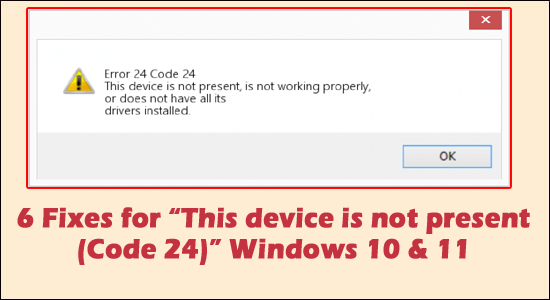
Har du någonsin upplevt ett problem med din dator som visar ett felmeddelande " Den här enheten finns inte kod 24" eller " Den här enheten finns inte, fungerar inte korrekt eller har inte alla drivrutiner installerade. (Kod 24)” på ditt Windows 10- eller 11-system
Detta betyder att det finns ett allvarligt problem när det gäller maskinvarufel på grund av felaktig montering eller har ett fel med drivrutinen. Det är synonymt med alla hårdvarukomponenter i ditt system.
Lyckligtvis finns det korrigeringar som fungerar för att lösa (Kod 24)” Enheten är felaktigt installerad. Men innan du går mot korrigeringarna är det viktigt att ta reda på varför du ser felet. Så nedan, ta en titt på de vanliga skyldiga som är ansvariga för felet
Låt oss ta reda på.
Vad orsakar felet "Denna enhet finns inte (kod 24)"?
Du kommer sannolikt att se problemet med " den här enheten är inte närvarande, fungerar inte korrekt, kod 24" visas när du har en,
- Hårdvaruproblem
- Föråldrade drivrutiner för hårdvara
- Felaktig installation av hårdvara och drivrutiner
- Kör föråldrad Windows-version
Kort sagt, hårdvaran när den är installerad måste uppdateras korrekt med de senaste drivrutinerna och se till att den är rätt fixad. Låt oss kontrollera de tillgängliga lösningarna för att lösa detta drivrutinsproblem .
Hur fixar man "Denna enhet finns inte, fungerar inte som den ska (kod 24)"?
Innehållsförteckning
Fix 1 – Starta om systemet
Den enklaste lösningen skulle i huvudsak vara det problemfria sättet att starta om ditt system. I den större bilden kan en enkel omstart hantera flera fel och relaterade fel utan att behöva gå vidare. Otaliga felmeddelanden, inklusive (Kod 24)” Enheten är felaktigt installerad, går ibland iväg med en enkel omstart.
Fix 2 – Utför felsökning
Windows erbjuder en grundläggande felsökare, som hjälper till att hitta fel med avseende på hårdvara och enheter. Behåll detta som ditt nästa steg om det föregående inte visade sig vara produktivt för att ta bort kod 24-fel.
- Klicka på Start-menyn och i sökrutan
- Skriv Felsökning
- Välj Maskinvara och enheter
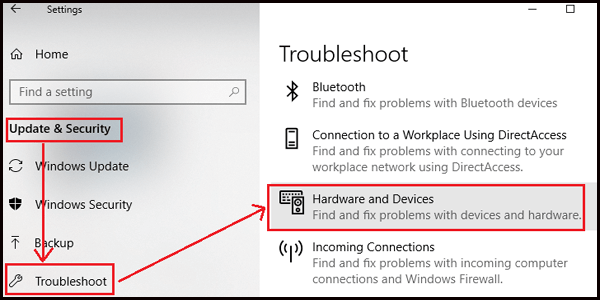
- Och klicka på Kör felsökaren
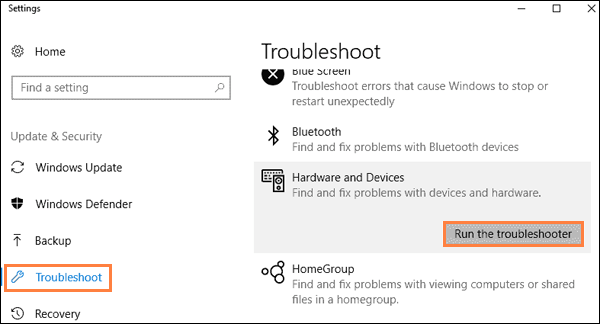
- Du skulle se om problemet finns och de tillhörande korrigeringarna när skanningen är klar
- Gör det som behövs för att lösa problemet enligt beskrivningen i skanningsresultaten
Fix 3 – Kontrollera uppdateringar
Windows Update serverar viktiga drivrutiner och filer att ladda ner och hjälper ditt operativsystem att prestera till sin potential. Det krävs för att underhålla och hålla ditt system uppdaterat hela tiden. Med Windows Update finns det en rimlig chans att fel som Code 24 motverkas. Här är stegen att utföra,
- Klicka på Start-menyn i sökrutan
- Skriv Windows-inställningar
- Klicka på Uppdatera och säkerhet
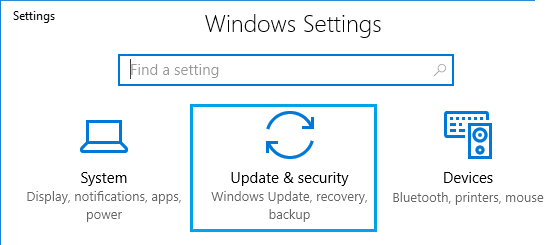
- Sök efter uppdateringar genom att klicka på knappen Kontrollera
- Slutför alla uppdateringar
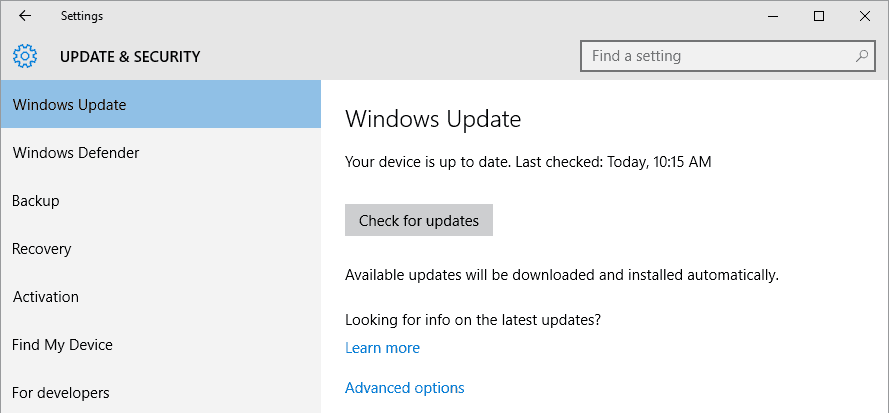
- Starta om enheten och utför uppdateringskontrollerna för att säkerställa att alla uppdateringar är klara
Fix 4 – Anslut och koppla ur hårdvara
I det här steget måste du koppla bort alla externa bilagor som är anslutna antingen via PS2- eller USB-portar ett tag. Försök att återansluta dessa enheter igen för att se att felet visas när som helst.
Om du tvekar att koppla ur en icke-USB-enhet medan systemet är på; Stäng av enheten och koppla ur enheten och plugin-programmet efter en eller två minuter.
När det gäller andra enheter som mus/tangentbord/hörlurar/valfri extern USB-enhet, se till att klicka på meddelandepanelen till höger längst ner på skärmen och mata ut densamma.
Detta säkerställer att enheten tas bort korrekt och fixar felkod 24 i Windows.
Fix 5 – Uppdatera hårdvarudrivrutiner
Hårdvarudrivrutiner är ansvariga för att para ihop alla hårdvaruenheter med systemprogramvaran och operativsystemet. I specifika fall måste du uppdatera enhetsdrivrutinen eftersom en bakåtdaterad drivrutin kan utlösa ett fel med kompatibilitetsproblem. För att utföra steget här är stegen,
- Klicka på Start-menyn och i sökrutan
- Skriv Enhetshanteraren
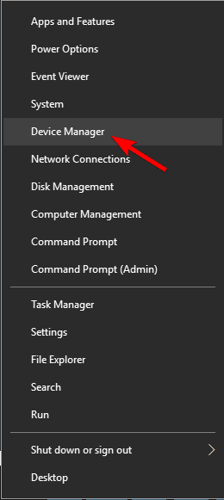
- Välj bland listan med bifogad hårdvara i listan och välj produkten från en större lista med produkter
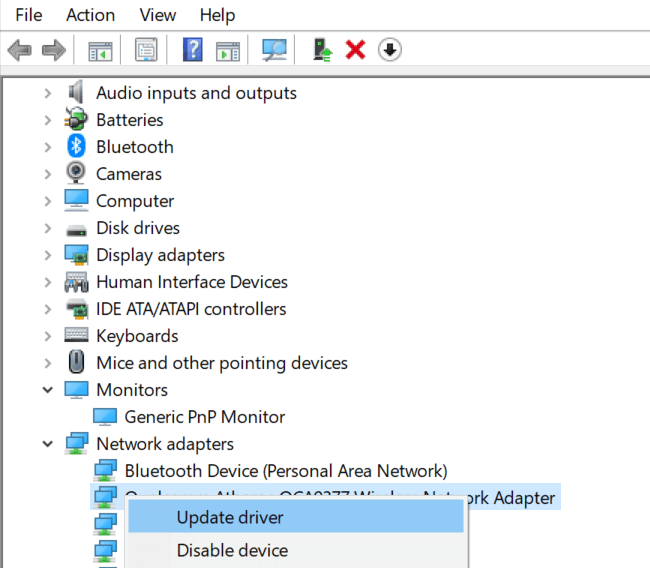
- Högerklicka på den och välj Uppdatera drivrutinsalternativ
- Utför stegen och starta om ditt system för att se ändringarna tillämpade
Alternativt kan du också uppdatera drivrutinen med hjälp av drivrutinsuppdateringsverktyget från tredje part , som skannar ditt system och uppdaterar hela systemdrivrutinerna automatiskt med bara några klick.
Skaffa Driver Updater Tool för att uppdatera hårdvarudrivrutiner automatiskt
Kontrollera nu om efter uppdatering av hårdvarudrivrutinen felet att den här enheten inte innehåller kod, inte fungerar korrekt är åtgärdat.
Fix 6 – Installera om din enhetsdrivrutin
Om lösningen ovan inte fungerar för dig att åtgärda felet, installera om hårdvaran . Att avinstallera och sedan installera om den nya drivrutinen fungerar för många användare att komma förbi felet.
Följ stegen nedan för att göra det:
- Tryck på Windows + R-tangenterna och i rutan Kör skriv devmgmt.msc och klicka på OK
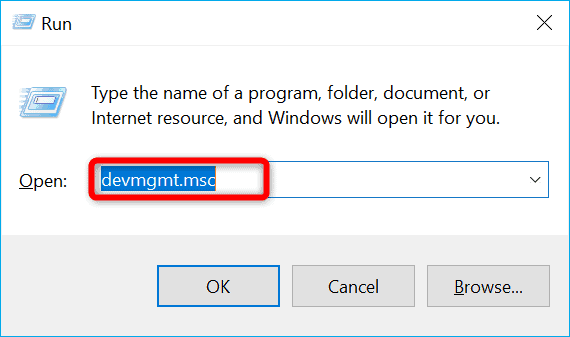
- Starta Enhetshanteraren och expandera Display adapter
- Nästa högerklicka på hårdvarudrivrutinen och klicka på Avinstallera enhet
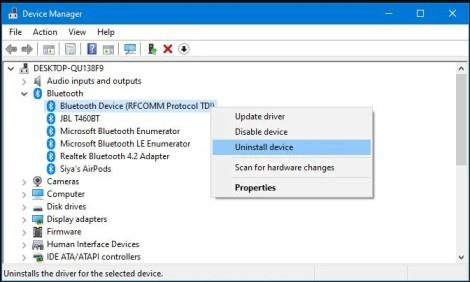
- I nästa uppmaning, se till att välja att ta bort drivrutinsprogramvaran för den här enheten och tryck på Ok .
- Starta om systemet och du kommer att se att Windows automatiskt konfigurerar den generiska drivrutinen.
Och nu beräknas felet vara åtgärdat.
Rekommenderad lösning för att fixa Windows PC-fel och optimera dess prestanda
För att fixa olika Windows PC-problem som att frysa, krascha eller hänga, föreslås det att du skannar ditt system med PC Repair Tool.
Detta är ett avancerat, multifunktionellt verktyg som upptäcker och fixar DLL-relaterade fel bara genom att skanna. Det är ett mycket avancerat och pålitligt verktyg som reparerar skadade Windows-systemfiler, förhindrar att din dator förlorar filer, tar bort virus eller skadlig kod och mycket mer.
Så kör gärna det här automatiska verktyget och gör din Windows-dator felfri.
Skaffa PC Repair Tool för att göra Windows PC felfri
Slutord
Denna enhet finns inte Kod 24 är en följd av en klassisk maskinvarufelkonfiguration/felfunktion. Genom att använda dessa korrigeringar stegvis är vi säkra på att ha löst dina problem med lätthet.
Hoppas artikeln fungerar för dig att komma förbi problemet i ditt fall.
Lycka till..!

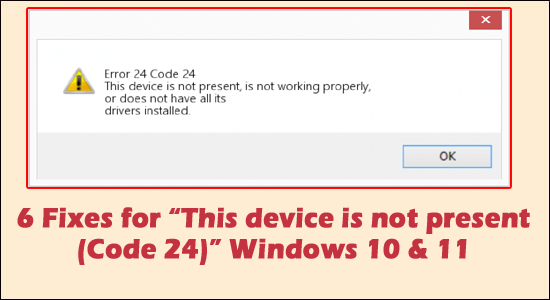
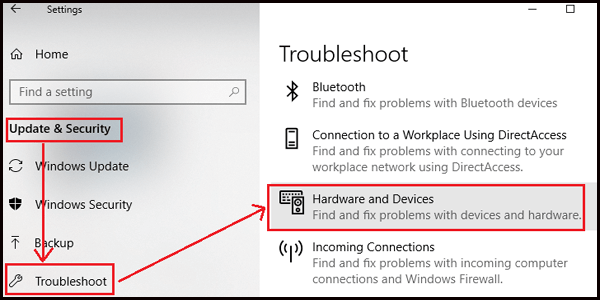
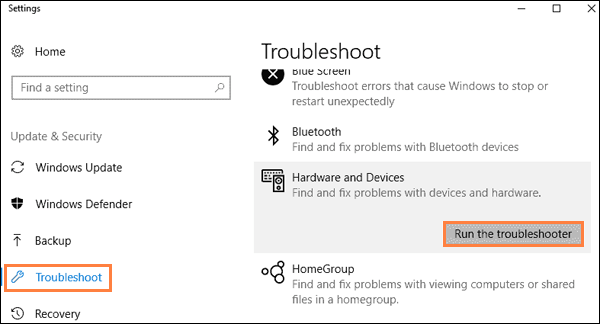
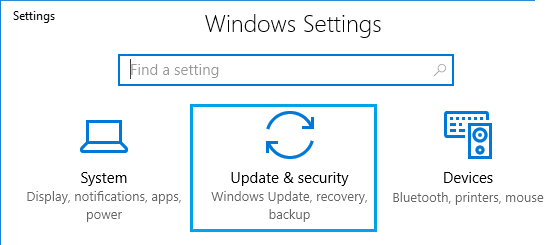
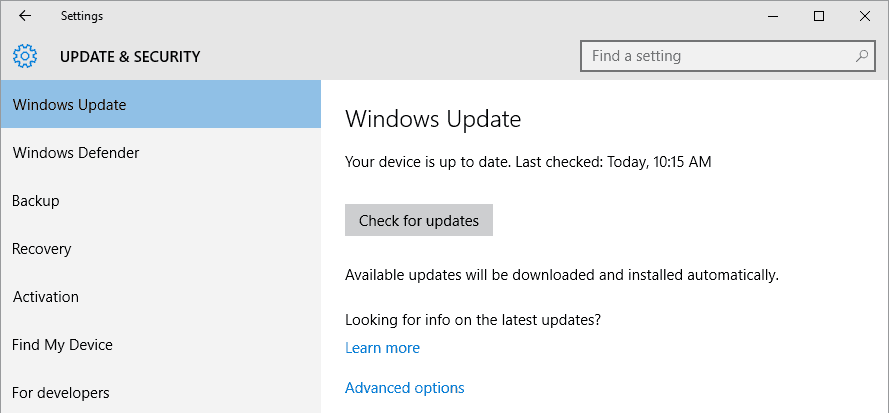
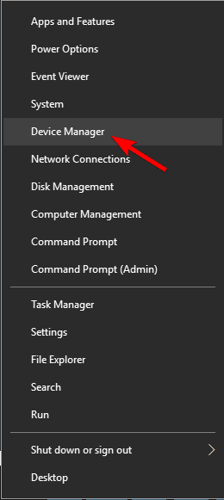
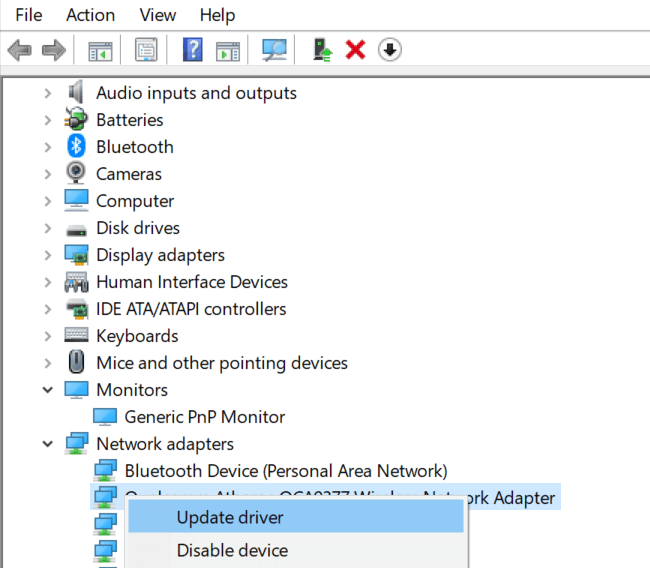
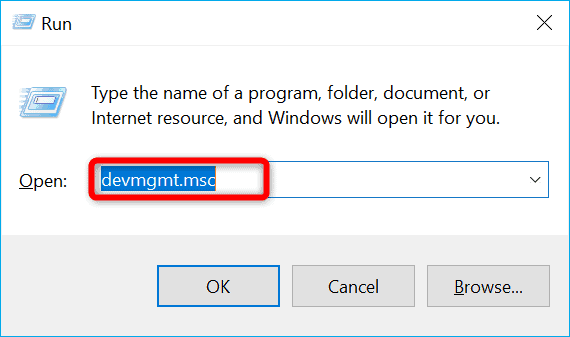
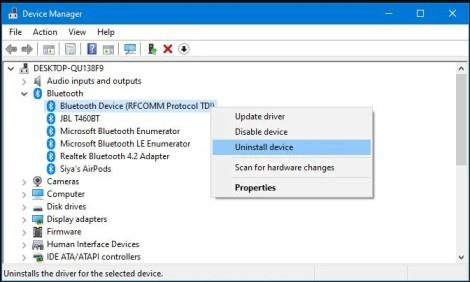



![[100% löst] Hur åtgärdar jag meddelandet Fel vid utskrift i Windows 10? [100% löst] Hur åtgärdar jag meddelandet Fel vid utskrift i Windows 10?](https://img2.luckytemplates.com/resources1/images2/image-9322-0408150406327.png)




![FIXAT: Skrivare i feltillstånd [HP, Canon, Epson, Zebra & Brother] FIXAT: Skrivare i feltillstånd [HP, Canon, Epson, Zebra & Brother]](https://img2.luckytemplates.com/resources1/images2/image-1874-0408150757336.png)